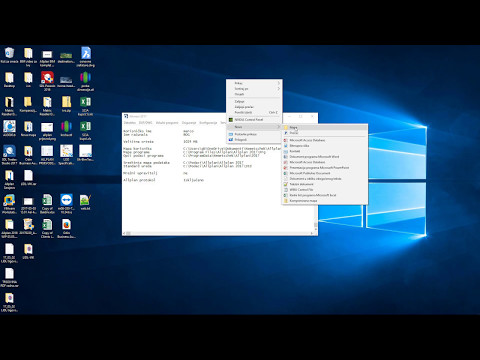Ovaj wikiHow vas uči kako provjeriti PGP potpis preuzete datoteke. Uvijek biste trebali provjeriti PGP potpis potpisane datoteke kako biste bili sigurni da je verzija koju ste preuzeli službena. Za provjeru potpisa trebat će vam javni ključ izdavača, datoteka potpisa softvera i GnuPG. GnuPG je unaprijed instaliran u svim distribucijama Linuxa, ali morate ga instalirati ako koristite Windows ili macOS.
Koraci
Metoda 1 od 2: Linux i macOS

Korak 1. Instalirajte GPG ako koristite Mac
Ako koristite instalaciju Linuxa izvan macOS -a, ovaj korak možete preskočiti. korisnici macOS -a trebali bi prvo instalirati Homebrew, a zatim ga koristiti za instaliranje programskog paketa GnuPG:
- Otvorena Terminal, u kojem ćete pronaći Prijave > Komunalne usluge.
- Upišite/bin/bash -c "$ (curl -fsSL https://raw.githubusercontent.com/Homebrew/install/master/install.sh)" i pritisnite Povratak.
- Slijedite upute na ekranu da biste instalirali Homebrew.
- Nakon što je Homebrew instaliran, upišite brew install gnupg i pritisnite Povratak.

Korak 2. Preuzmite datoteku s potpisom PGP -a
Ovo je datoteka koja završava s.sig. Spremite datoteku potpisa u isti direktorij kao i datoteku koju želite provjeriti.
Jednostavan način za to je iz naredbenog retka da unesete cd u odgovarajući direktorij i preuzmete datoteku pomoću wget

Korak 3. Preuzmite javni ključ potpisnika
Obično ga možete preuzeti s web stranice potpisnika ili spremanjem privitka e -pošte na računalo. Datoteka javnog ključa obično završava s.asc.
- Kao i kod preuzimanja datoteke s potpisom, možete koristiti wget za preuzimanje javnog ključa.
- Ako imate ID ključa, ali nemate put za preuzimanje datoteke, upotrijebite ovu naredbu da biste dobili ključ: gpg --recv-keys KEYID. Ako ključ dobijete na ovaj način, preskočite korak 4 i idite izravno na korak 5.

Korak 4. Uvezite javni ključ u svoj javni ključ
To možete učiniti pomoću sljedeće naredbe u prozoru terminala:
- gpg --import PUBLICKEY.
- Zamijenite PUBLICKEY stvarnim imenom datoteke.

Korak 5. Provjerite potpis
Sada kada su sve datoteke na ispravnom mjestu, možete provjeriti potpis sljedećom naredbom:
- gpg --potvrdite SIGNATURE. SIG FILE.
- Zamijenite SIGNATURE. SIG imenom datoteke potpisa, a FILE imenom datoteke koju želite provjeriti.
- Ako izlaz kaže "Dobar potpis", uspješno ste provjerili ključ. Ako je potpis loš, znat ćete da je datoteka pokvarena ili je od potpisivanja uređena.
Metoda 2 od 2: Windows

Korak 1. Instalirajte Gpg4win
Prijavu možete preuzeti sa https://www.gpg4win.org/download.html. Tijekom instalacije vidjet ćete popis aplikacija koje će se instalirati-samo zadržite odabrane zadane opcije.
Zadano mjesto instalacije je C: / Program Files (x86) Gnu / GnuPg / gpg.exe. Kada pokrenete naredbu potrebnu za provjeru potpisa, morat ćete unijeti cijeli put do datoteke gpg.exe datoteka. Ako odaberete drugo mjesto instalacije, svakako zapamtite cijeli put.

Korak 2. Preuzmite PGP potpis
Ovo je datoteka koja završava s.sig. Morat ćete spremiti datoteku u isti direktorij kao i datoteku koju želite provjeriti.

Korak 3. Preuzmite javni ključ potpisnika
Obično ga možete preuzeti s web stranice potpisnika ili spremanjem privitka e -pošte na računalo. Datoteka javnog ključa obično završava s.asc. Ovo bi također trebalo spremiti u istu mapu.

Korak 4. Otvorite Windows File Explorer
To je ikona mape na programskoj traci. Također ga možete otvoriti pritiskom na Windows tipka + E.

Korak 5. Otvorite mapu koja sadrži potpis i datoteku koju želite provjeriti
Ako ne vidite navigacijsko okno na lijevoj ploči Istraživača datoteka, kliknite Pogled izbornik pri vrhu i odaberite Navigacijsko okno i onda Navigacijsko okno opet da to iznesem. Tako ćete lakše pronaći ono što tražite.

Korak 6. Pritisnite ⇧ Shift dok desnom tipkom miša kliknete unutar mape
Izbornik će se proširiti.

Korak 7. Ovdje kliknite Otvori naredbeni redak
Ako ne vidite tu opciju, odaberite Ovdje otvorite prozor PowerShell.

Korak 8. Uvezite datoteku javnog ključa u privjesak za ključeve
Evo kako:
- Upišite C: / Program Files (x86) Gnu / GnuPg / gpg.exe --import PUBLICKEY i pritisnite Unesi. Zamijenite PUBLICKEY stvarnim imenom datoteke.
- Ako nemate datoteku koja sadrži javni ključ, ali imate ID ključa, upotrijebite ovu naredbu: C: / Program Files (x86) Gnu / GnuPg / gpg.exe --recv-keys KEYID.

Korak 9. Provjerite potpis
Sada kada su datoteke spremne, evo kako provjeriti potpis:
- C: / Program Files (x86) Gnu / GnuPg / gpg.exe -provjerite SIGNATURE. SIG FILE.
- Zamijenite SIGNATURE. SIG imenom datoteke potpisa, a FILE imenom datoteke koju želite provjeriti.
- Ako izlaz kaže "Dobar potpis", uspješno ste provjerili ključ. Ako je potpis loš, znat ćete da je datoteka pokvarena ili je od potpisivanja uređena.